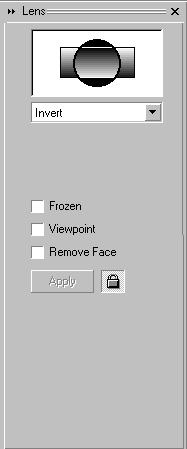Главное меню
Вы здесь
15.5 Линзы
Эффект линзы преобразует изображение, расположенное под объектом, к которому был применен этот эффект. С помощью линзы можно изменить яркость, цвет и геометрию объектов. Линзу могут иметь только замкнутые объекты, а смотреть через линзу можно на любые объекты. Разнообразные варианты линз применяются достаточно широко. С помощью этого эффекта можно быстро смоделировать прозрачность, усиление цвета, фильтрацию цвета, полутоновое и инфракрасное изображение, а также увеличить и исказить изображение. Всего в CorelDRAW 10 имеется более десятка различных линз. Рассмотрим на примере применение эффекта. Выделите прямоугольник, созданный в предыдущем примере. Нажмите кнопку "To Front" на панели Property Bar (Панель свойств), чтобы поместить его поверх объемного объекта. Выберите команду меню Effects/Lens (Эффекты/Линза). На экране появится закрепление для работы с линзами .
Рис. 15.20. Закрепление Lens (Линза)
В поле предварительного просмотра, расположенном в верхней части закрепления, можно увидеть результат применения эффекта. Ниже располагается список эффектов, то есть перечень разнообразных линз. В зависимости от выбранной линзы, в закреплении появляются дополнительные поля настройки. Вы можете настроить прозрачность, степень применения эффекта и цвет линзы, а также некоторые дополнительные параметры. Если кнопка замок в нижней части закрепления нажата, и на ней нарисован закрытый замок, то сразу после ввода значений в поля закрепления сразу будет применен эффект линзы. Отжав кнопку замок вы измените рисунок на ней. Теперь замок открыт замок. В этом случае следует нажать кнопку Apply (Применить) после изменения полей, чтобы эффект вступил в силу. Отожмите кнопку, чтобы не пересчитывать эффект после изменения каждого параметра линзы. Выберите в списке, расположенном под образцом, эффект Fish Eye (Рыбий глаз). Нажмите кнопку Apply (Применить), и выбранный эффект будет придан прямоугольнику. При этом объемный объект на заднем фоне изменит свою форму. Мы смотрим на этот объект как бы через рыбий глаз. Введите в поле Rate (Уровень) значение 200, после чего снова нажмите кнопку Apply (Применить). Изображение будет искажено еще сильнее. Выберите в списке вариантов линз Color Limit (Цветной фильтр). В закреплении появятся поля для настройки степени прозрачности фильтра и его цвета. В поле Rate (Уровень) введите значение 70 процентов, а в поле Color (Цвет) выберите желтый цвет. Вы настроили фильтр желтого цвета семидесяти процентной интенсивности. Нажмите кнопку Apply (Применить), и заливка прямоугольника изменится на желтую, но при этом объемный объект все равно будет виден, хотя и несколько изменит свой цвет. Нажмите кнопку плюс. расположенную справа на цифровом блоке вашей клавиатуры. Прямоугольник будет продублирован в виде нового объекта, и у его копии также будет присутствовать эффект линзы. Выберите в списке вариантов линз Magnify (Увеличение) и нажмите кнопку Apply (Применить). Вы увидите суммарный эффект от двух линз: цветной фильтр добавил желтый цвет, а вторая линза все увеличила, но в отличии от эффекта рыбьего глаза, при увеличении не вносятся искажения в рисунок . Нажмите клавишу "Tab" чтобы выделить исходный прямоугольник, которому назначен цветной фильтр. Установите в закреплении флажок Remove Face (Пропускать пустоты) и нажмите кнопку Apply (Применить). Теперь эффект линзы применяется только к объектам, а пустое место остается белым, не меняя цвет на желтый. Рассмотрим еще один интересный эффект. Выделите верхний прямоугольник. Для этого сначала снимите выделение, после чего щелкните на нем мышью. Установите флажок. Frozen (Застывшая), затем нажмите кнопку Apply (Применить). Теперь линза как бы запомнила изображение. Переместите выделенный прямоугольник ниже, и вы увидите, как изображение переместилось вместе с линзой. Эффект линзы дает замечательную возможность создания сложных иллюстраций. Например, если использовать фигурный текст в качестве линзы, то можно получить полупрозрачную надпись, из-за которой будет проглядывать фоновый рисунок. В качестве фона особенно красиво смотрятся растровые рисунки. В CorelDRAW 10 имеется множество различных линз, и вы можете создать с их помощью достаточно интересные рисунки, а в следующем примере мы опишем еще один оригинальный эффект.